ポメラ、またはポメラの代わりになりそうな物を使いたい欲が再び出てきた。
Fire HD 8タブレットにパソコン用のキーボード(無線・有線)を接続してみた時のことを書いておく。一応成功はしたけど、タブレットのバッテリー消費が激しくなるのでまた別のやり方を考えるかも。
以前も似たようなことはちょっと考えていた。
関連記事:ポメラにするかタブレットにするか
目次
ポメラに再び興味
本を読みながら、何か思い浮かぶたびにすぐメモをしてみたい。手書きは疲れるのでキーボードが使いたい。メモしたいと思った時にサッとテキストファイルの編集ができればいい。外出先ではなく家の中で使うことしか考えていない。
いつも使っているデスクトップパソコンの近くで読書すれば、すぐにメモってのはできなくもない。でも、できればパソコンを起動しっ放しにもしたくない。自分の調子によってパソコンの音が気になる時もあるし。
じゃあやっぱりポメラの出番か、となる。現行のpomeraDM200はバッテリー式とのこと。バッテリー式だとバッテリー自体の寿命が気になって思い切り使えないから電池式が良いかな、なんて細かいことが気になる。何度も充電して使ってを繰り返していくうちにヘタってこないかなって心配というか。
電池式のDM5はもう以前のような価格では手に入らないっぽい。買っておけば良かったかなと少し後悔。
※DM200みたいな高級品だったら、自分が想像するよりはずっとずっと長く持つのかな
Fire HD 8にキーボードを組み合わせる
Fire HD 8 タブレットが使えそうなことに気付く。去年、アマゾンのセールで買っていたもの。バッテリー持ちはかなり良い(普段使わない時は機内モードをオンにしている)。
このタブレットにキーボードの組み合わせでもいいかな。
就寝時にこのタブレットでついついネットサーフィンしちゃっていた。ほぼそれでしか使っていなかった。最近、寝る時のタブレットを禁止しようと決めたばかり。てなわけで使い道が無くなりかけていた。
上手く行けばタブレットの有効活用ができるし、キーボードを付けちゃえば、寝る時についつい使っちゃうことの予防にもつながるかな。なんのためのタブレットだったのか、という気はしてくるけど。
Bluetoothキーボード
BluetoothがFireタブレットで使えるのでBluetoothキーボードでもいいかもしれない、と最初思った。
しかしBluetoothキーボードはBluetoothのオンオフが気になりそう。自分はバッテリー消費を気にして機内モード使いまくる性格だし。やっぱ有線キーボードかな(と言いつつまずはUSB無線キーボードを試した)。
先に他の方法を試した結果、やっぱりBluetoothの利用もありな気がしてきた。Bluetoothキーボードを購入したらまた追記するかも。
タブレット用キーボード付きケース
以前ポメラが欲しくなった時にもチェックしてたタブレット用のキーボード付きケースが現在も販売中だった。有線でUSB接続するタイプ。
アマゾンのレビューによると、8インチのFire HD 8でも使える模様。使えたって人がけっこう居る。
FireタブレットがOTG(USBホスト)やらの対応をしてるかどうかも、上のタブレットケースのレビュー等で大丈夫そうと判断できた。Fire HD 8で使ってる人がかなりいるし。
キーのサイズや配列からするとちょっと打ちにくそうではある。読書中にざっとメモ・下書きっぽいことができればいいわけだし、必要なら後からパソコンで手直し・清書すればいい。
パソコン用のUSB接続のキーボード
上で書いた機器を試すより先に、FireのMicroUSBポートにパソコン用キーボードをつなげて使うのも有りではないかと気付く。
100円ショップのセリア等でMicroUSB変換コード(MR-30)が手に入ることを知る。これがあればタブレットに手持ちのキーボードを接続できるみたい。
無線キーボードや無線マウスのレシーバーも普通に使えるようになるっぽいので、まずは手持ちの無線キーボードで試してみようかなと。
関連記事:コンパクトな無線キーボードK230のレビュー
もし、近場の100円ショップに置いてなかったらアマゾンで同タイプの変換アダプターを買うことも考えていた。レビューに、Fire HDタブレットで使えたとの声もちゃんとある。
以下、変換コードを買ってパソコン用キーボードを試す前に書き出してみたメリット。良い事だらけに思える。
- キーボード付きケースよりもキーは大きいんだし打ちやすさは確実に上。この点は純粋にポメラを上回るかと。
- ほぼケーブルレスで使えるからキーボードの置き場所が自由。
- 変換コードが少しはみ出るぶん、寝ながらネットサーフィンの防止効果も一応期待できるかな。
- 画面に傷付く心配は減るかな。キーボード付きケースは閉じてる間にキーがタブレットの画面に触れそうなイメージ。ずっと開いておけばまあ関係無いけど。
MicroUSB変換コードを買った

全く同じ物では無かったけどセリアで買えた。型番がMR-30Aで末尾にAが付いている。
パッケージ裏の注意書きを読んだ感じ、中身はたぶんMR-30と同じと判断できたので買った。

「USBホスト機能に対応していないスマートフォン・タブレットPCやUSB周辺機器ではご使用できません。」
「キーボードを接続した場合、キーボードの配列が英字配列になる場合があります。」
こういう説明書きがあるってことはキーボードとかを使えるのね、と。
ご使用方法のところにも「本製品のUSB Aメスにお持ちのUSB機器(USBメモリー、カードリーター、マウス、キーボード)を接続します。」と書いてあった。買った後に気付いた…。
無線キーボードを接続して使ってみた
100円ショップで買った変換コードは無事に使えた。
タブレットにさした感じ、端子部分はしっかりしているので安心。
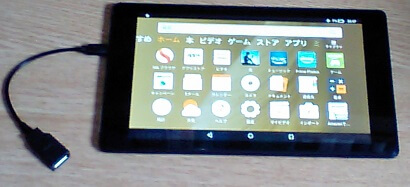
USB接続の無線キーボードのレシーバーを取り付けた状態がこんな感じ。
設定や操作については後ろの方にまとめた。
バッテリーの減りがはやいような…
無線キーボードを試し始めて1時間も経たないうちにバッテリー残量が数パーセント減ってるような…。色々と確認するために何度もオンオフ繰り返したってのはあるけど。普段じゃ考えられない減り方。いつもは丸1日放置してて数%も減らないから明らかに違う。
いつでも反応してくれるということは、待機するために無線アダプタにいくらか電力を使っちゃってる?
バッテリー残量のメモ
3/8
19時前で31%
21時前に22%
22時前に19% (この少し後にキーボードの電源オフ)
23時15分に14% (この後に変換コードと無線のレシーバーを外す)
3/9
0時10分過ぎに14%
8時過ぎにも14%
以降ずっと14%
18時にやっと13%
変換コードを抜くと元に戻る
22時頃に無線キーボード裏面の電源スイッチをオフにしたけど23時過ぎにまた減っている。ということは、キーボードの電源をオフにしたところで消費速度は変わらない?
23時15分に変換コード&USBレシーバーを抜いてみる。これでも同じペースで減るのであれば、単にタブレットの充電の仕方によるものかも?と思っていた。直近の充電は半端なやり方だったし。
結局、変換コードとレシーバーを外した以降はバッテリーが全然減らなくなった。やっぱりこれらをタブレットに付けてるだけで消耗激しくなるってことかな。無線キーボード本体の電源のオンかオフかに関わらず。
→ 変換コードのみを挿しておくのも30分程試したら1%減った。
あまりにもバッテリーの減りがはやいと、タブレットの充電もこまめにする必要が出てくる。だとすると変換コードを何度も抜き差しする必要が…それは避けたい。
有線キーボード
今回の変換コードさえあれば、有線キーボードを接続して使ったっていいのよね。作業場所が定まったらそれでもいっか(と思っていた)。
有線接続でも電力を消費しそう
無線キーボードだと待機状態でも電力消費しちゃうってことかな、なんて有線にしても同じようなものだったらどうしよ。試せばわかるか。
↓
有線だと無線みたくレシーバーに電力を使う必要は無くなるけど、タブレットと接続しっ放しの間はキーボードにパワーを与え続けることになって結局消費しまくりな予感がしてきた。
タブレットキーボード付ケースのレビューをチェックした感じ、やはり有線接続のキーボードであっても繋ぎっぱなしだとバッテリーを消費しちゃうみたい(その中には、Bluetoothだともっと減りがはやいって意見も…)。
こまめに抜き差ししなきゃいけないんだったら有線にする意味も無くなってくる…。
有線接続も試した
もう試すまでもないかとも思ったけど、2時間ほど有線キーボードにもつないで様子を見た。ほぼ操作はせず置いておいただけ。もしかしたら無線よりは減る速度が緩やかかも?と少し期待して。
バッテリー残量の推移は以下。
3/9
18時に13$
19時に11%
20時に8%
やっぱり電気食っちゃうのね…。
この時点で有線キーボードを外し、変換コードだけをさしたままにしてみる
20時半に7%
変換コードだけでも消費するっぽい?
抜いて何もつながってないタブレットだけの状態に戻した
0時近くに7%
今回使った有線キーボードはこれ。
関連記事:テンキーレスキーボードTK-FCM084のレビュー
キーボードでのFireタブレットの操作や設定
操作
キー操作について確認できたこと。
- 起動時のロック解除(パスは未設定)は矢印キーとEnterキーだけでもいけた。(Blue Shadeをオンにしてる時は、明るさ調整や無線オンオフのメニューが一旦出てきちゃう)結局はタッチが無難?)
- 作業中のファイルから画面が再開せず、ホーム画面が開いた場合でも、矢印キー等の操作だけでファイルには辿り着ける。でもまあこの場合はタッチ操作の方がはやいかなと。
- Ctrl+Aで全選択はできた。
- スペースで変換もできた。
- Shift押しながら他のキーを押す操作は無理っぽい?
半角スペースを入れたい時や、大文字アルファベットを打ちたい時によく使うのだけど
Fireタブレットでパソコン用キーボードを使う時のショートカットとかの説明書は存在しないのだろうか。
設定
パソコン用キーボードの使い始めに気付いたことや、タブレット側で設定したこと等。
- 画面は狭くなるけど、ソフトウェアキーボードを表示したままにもできる。
- タブレットを横向きにした時だけ、フリック入力ではなくQWERTY入力になるよう設定してみた。
- 最初の状態だと英数字しか打てなかった。設定の「キーボードと言語」に「物理キーボード」ってのがある。そこからキーボードのレイアウトを日本語のものにすれば、半角/全角キーで日本語入力への切り替えもできるようになった。
- ディスプレイ設定の画面スリープのところ「操作が行われない状態で○○秒経過」を短めにしておけば、いちいち電源ボタン(スリープボタン)を押さなくてもいいかな。Fire HD 8 で選べる最短の設定は15秒。本を読みつつメモするたびにこまめにオンオフすることを想定すると、ボタンを何度も押したくはない。電源ボタンが壊れないかも気になるし。
- スリープ状態からの起動(復帰)はさすがに電源ボタンを押す必要があるかと思いきや、パソコン用キーボードの適当なキーで反応して復帰してくれた。
結局どうする
思った以上にバッテリーが減っちゃうのが残念。タブレット+キーボードの操作感はなかなか良かっただけに惜しい。
毎日充電すればなんとかなるレベルではあるにしても、ん~毎日は嫌かな。
ノートパソコンであれこれするのもまた試してみようかな。
↓タブレットではなくノートパソコンとキーボードの組み合わせを試し中。
関連記事:無線キーボードK370s/K375s
普通にポメラを使うのが一番な気もしてくる。
Bluetoothの利用をまた考える
あ、Bluetoothキーボードがやっぱり良いかも? タブレット+Bluetoothキーボードの組み合わせ。
Bluetoothのオンオフの手間に目をつぶればいいだけか。タブレットの画面でWiFiや機内モードのオンオフするのと同じように、メモしたくなった時にちょっと画面で操作すればいい。キーボード本体はオートスリープ機能がたいていあるはずだし特に何もしないってことで。
他の手段に比べれば、機器の付け外しの手間やそれに伴う心理的なストレスも無い。頻繁にケーブル類を抜き差しするのは嫌だし、いつか壊しそうだし。パソコンの電源オンオフを繰り返すのはパソコンに負担がかかりそうでできれば避けたい。その点、タブレットは気兼ねなく電源のオンオフができる。
関連
- BSKBC02BKのレビュー
手持ちのキーボードの中で一番気に入っているのはこれなので、結局はこれとパソコンの組み合わせに落ち着いている。(2019年3月) - ポメラにするかタブレットにするか
今回と同じようなことを3年以上前にもあれこれ書いていた。 - 無線キーボードK370s/K375s
- コンパクトな無線キーボードK230のレビュー
- テンキーレスキーボードTK-FCM084のレビュー


